如何在Chrome中管理网站数据保护个人信息
发布时间:2025-04-07
来源:Chrome官网

一、清除浏览数据
1. 打开Chrome浏览器:双击桌面上的Chrome图标,启动浏览器。
2. 进入设置页面:点击右上角的三个点(菜单按钮),选择“更多工具”中的“清除浏览数据”。
3. 选择要清除的数据类型:在弹出的窗口中,你可以选择清除浏览历史记录、下载记录、缓存、Cookie及其他网站数据等。一般来说,为了更全面地保护自己的隐私,建议选择清除全部选项。
4. 选择时间范围:你可以选择清除过去一小时、过去24小时、过去7天或者全部时间段的数据。根据自己的需求选择合适的时间范围。
5. 点击“清除数据”按钮:确认所选的时间范围和数据类型后,点击“清除数据”按钮,浏览器将开始清除选定的数据。
二、管理Cookie设置
1. 进入Cookie设置页面:同样点击右上角的三个点(菜单按钮),选择“设置”,然后在左侧栏中找到“隐私和安全”选项,点击“Cookie和其他网站数据”。
2. 配置Cookie设置:在这里,你可以看到当前网站的Cookie设置情况。你可以选择允许所有Cookie、阻止所有Cookie或者根据具体情况进行自定义设置。例如,你可以选择仅允许来自可信网站的Cookie,或者在添加新Cookie时要求网站请求权限。
3. 查看和管理已存储的Cookie:点击“查看所有网站数据和权限”,可以查看已存储的Cookie列表。你可以对每个Cookie进行单独的管理,如删除特定网站的Cookie。
三、启用隐私模式
1. 开启新的隐私窗口:点击Chrome浏览器右上角的三个点(菜单按钮),选择“新建无痕/隐私浏览窗口”。
2. 隐私模式下的浏览特点:在隐私模式下,浏览器不会记录你的浏览历史、Cookie、站点数据等。关闭隐私窗口后,所有的相关数据都将被自动清除。但需要注意的是,隐私模式并不能完全隐藏你的在线活动,它只是在一定程度上保护了你的隐私。
四、使用扩展程序增强隐私保护
1. 访问Chrome网上应用店:在Chrome浏览器中输入“Chrome网上应用店”并搜索相关隐私保护扩展程序。
2. 选择和安装扩展程序:根据自己的需求选择合适的隐私保护扩展程序,如广告拦截器、反跟踪工具等。点击“添加到Chrome”按钮进行安装。
3. 配置和使用扩展程序:安装完成后,根据扩展程序的提示进行相应的配置。例如,广告拦截器可以设置拦截规则,反跟踪工具可以帮助你防止被网站追踪。
通过以上这些方法,我们可以在Chrome浏览器中更好地管理网站数据,保护个人信息的安全。定期清理浏览数据、合理设置Cookie以及使用隐私模式和扩展程序等措施,能够有效降低个人信息泄露的风险,让我们在网络世界中更加安心地浏览网页。
Chrome浏览器怎么下载不带多余推荐插件的版本
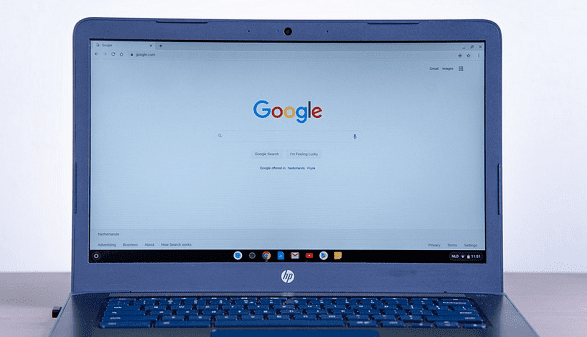
推荐不含多余推荐插件的Chrome浏览器版本,保证浏览器纯净无干扰。
chrome浏览器如何避免和解决网页不兼容问题
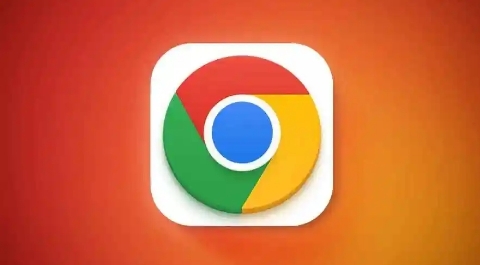
chrome浏览器通过启用兼容性模式、调整开发者工具以及更新浏览器,可以避免和解决网页的不兼容问题,提升网页显示效果。
谷歌浏览器插件支持网页内容备份方案
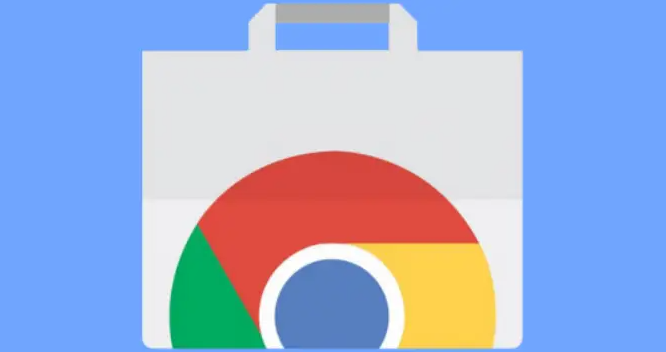
谷歌浏览器插件支持网页内容备份,确保重要信息安全不丢失。
谷歌浏览器下载及浏览器启动速度提升攻略
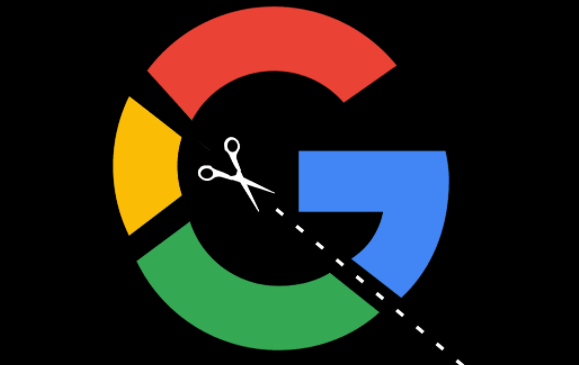
提供实用的启动速度优化方法,帮助谷歌浏览器实现快速启动和响应,提高工作效率。
如何在Windows 11上安装Google Chrome浏览器
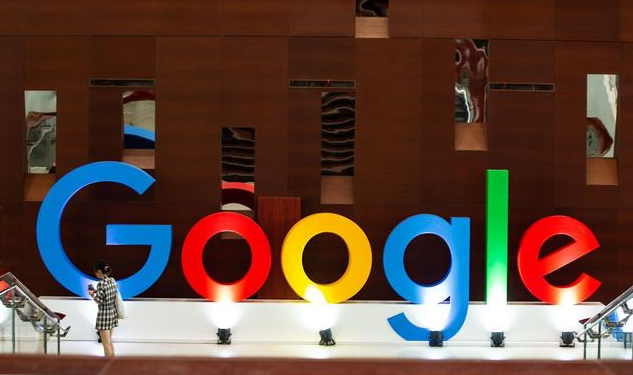
介绍了如何在Windows 11上顺利安装Google Chrome浏览器,确保用户享受流畅体验。
Google浏览器下载文件后无法定位位置怎么办
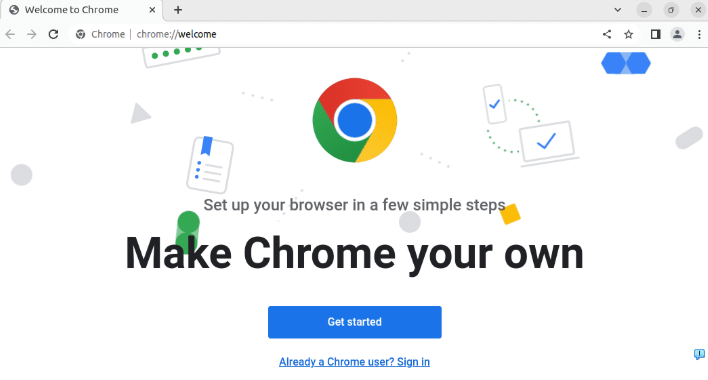
谷歌浏览器下载文件后无法定位位置,教你通过修改下载路径和文件管理技巧快速找到下载文件,提升使用便捷性。
